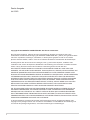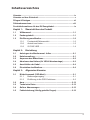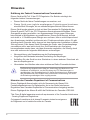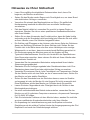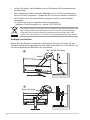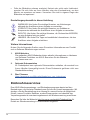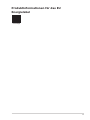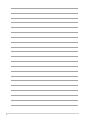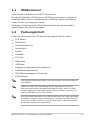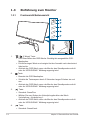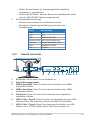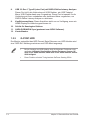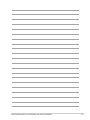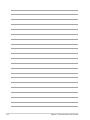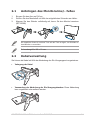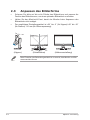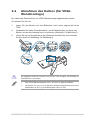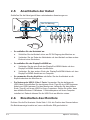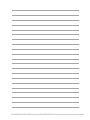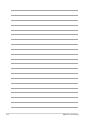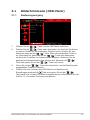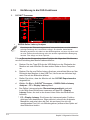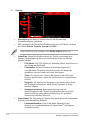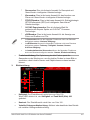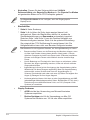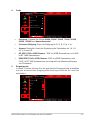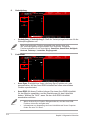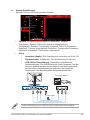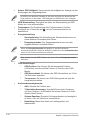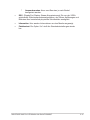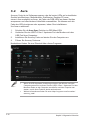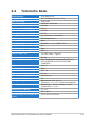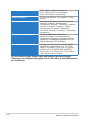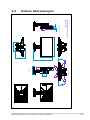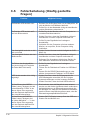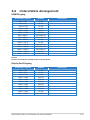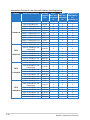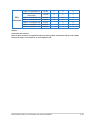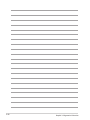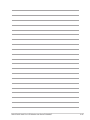Asus ROG Swift Pro PG248QP Benutzerhandbuch
- Typ
- Benutzerhandbuch


ii
Zweite Ausgabe
Juli 2023
Copyright © 2023 ASUSTeK COMPUTER INC. Alle Rechte vorbehalten.
Kein Teil dieser Anleitung, inklusive der hierin beschriebenen Produkte und Software, darf ohne
ausdrückliche schriftliche Genehmigung der ASUSTeK COMPUTER INC. („ASUS“) auf irgendeine Weise
oder Form reproduziert, übertragen, transkribiert, in Abrufsysteme gespeichert oder in eine andere
Sprache übersetzt werden, außer in Form einer im Besitz des Käufers verbleibenden Sicherheitskopie.
Produktgarantie oder Service wird nicht verlängert, falls: (1) das Produkt repariert, modiziert oder
verändert wurde, sofern die Reparatur, Modikation oder Änderung nicht schriftlich von ASUS autorisiert
wurde; oder (2) die Seriennummer des Produktes unkenntlich gemacht wurde oder fehlt.
ASUS BIETET DIESES HANDBUCH IN SEINER VORLIEGENDEN FORM AN, OHNE JEGLICHE
GARANTIE, SEI SIE DIREKT ODER INDIREKT, EINSCHLIESSLICH, ABER NICHT BESCHRÄNKT AUF
INDIREKTE GARANTIEN ODER ZUSICHERUNGEN BEZÜGLICH DER VERKÄUFLICHKEIT ODER
EIGNUNG FÜR EINEN BESTIMMTEN ZWECK. IN KEINEM FALL HAFTEN ASUS, SEINE DIREKTOREN,
LEITENDEN ANGESTELLTEN, ANGESTELLTEN ODER AGENTEN FÜR JEGLICHE INDIREKTEN,
SPEZIELLEN, BEILÄUFIGEN ODER FOLGESCHÄDEN (EINSCHLIESSLICH SCHÄDEN AUFGRUND
VON PROFITVERLUSTEN, GESCHÄFTSVERLUSTEN, NUTZUNGS- ODER DATENVERLUSTEN,
UNTERBRECHUNG VON GESCHÄFTSABLÄUFEN ET CETERA), SELBST WENN ASUS VON DER
MÖGLICHKEIT SOLCHER SCHÄDEN UNTERRICHTET WURDE, DIE VON DEFEKTEN ODER
FEHLERN IN DIESEM HANDBUCH ODER AN DIESEM PRODUKT HERRÜHREN.
DIE TECHNISCHEN DATEN UND INFORMATIONEN IN DIESEM HANDBUCH DIENEN LEDIGLICH
INFORMATIONSZWECKEN, SIE KÖNNEN JEDERZEIT OHNE VORANKÜNDIGUNG GEÄNDERT
WERDEN UND SOLLTEN NICHT ALS VERPFLICHTUNG SEITENS ASUS ANGESEHEN WERDEN.
ASUS ÜBERNIMMT KEINE VERANTWORTUNG ODER HAFTUNG FÜR JEGLICHE FEHLER ODER
UNGENAUIGKEITEN, DIE IN DIESEM HANDBUCH AUFTRETEN KÖNNTEN, EINSCHLIESSLICH DER
DARIN BESCHRIEBENEN PRODUKTE UND SOFTWARE.
In diesem Handbuch erscheinende Produkte und Firmennamen könnten eingetragene Marken oder
Copyrights ihrer jeweiligen Firmen sein und dienen ausschließlich zur Identikation oder Erklärung und
zum Vorteil des jeweiligen Eigentümers, ohne Rechtsverletzungen zu beabsichtigen.

iii
Inhaltsverzeichnis
Hinweise ...................................................................................................... iv
Hinweise zu Ihrer Sicherheit ....................................................................... v
Pflegen & Reinigen .................................................................................... vii
Rücknahmeservices ................................................................................. viii
Produktinformationen für das EU Energielabel ....................................... ix
Kapitel 1: Übersicht über das Produkt
1.1 Willkommen! ................................................................................. 1-1
1.2 Packungsinhalt ............................................................................. 1-1
1.3 Einführung zum Monitor .............................................................. 1-2
1.3.1 Frontansicht/Seitenansicht .............................................. 1-2
1.3.2 Ansicht von hinten ........................................................... 1-3
1.3.3 G-SYNC HDR ................................................................. 1-4
Kapitel 2: Einrichtung
2.1 Anbringen des Monitorarms/- fußes .......................................... 2-1
2.2 Kabelverwaltung .......................................................................... 2-1
2.3 Anpassen des Bildschirms ......................................................... 2-2
2.4 Abnehmen des Halters (für VESA-Wandmontage) ................... 2-3
2.5 Anschließen der Kabel ................................................................ 2-4
2.6 Einschalten des Monitors ............................................................ 2-4
Kapitel 3: Allgemeine Hinweise
3.1 Bildschirmmenü (OSD-Menü) ..................................................... 3-1
3.1.1 Bedienungsvorgang ........................................................ 3-1
3.1.2 Einführung in die OSD-Funktionen ................................. 3-2
3.2 Aura ............................................................................................. 3-12
3.3 Technische Daten ...................................................................... 3-13
3.4 Äußere Abmessungen ............................................................... 3-15
3.5 Fehlerbehebung (Häufig gestellte Fragen) .............................. 3-16

iv
Hinweise
Erklärung der Federal Communications Commission
Dieses Gerät erfüllt Teil 15 der FCC-Regularien. Der Betrieb unterliegt den
folgenden beiden Voraussetzungen:
• Dieses Gerät darf keine Funkstörungen verursachen, und
• Dieses Gerät muss jegliche empfangenen Funkstörungen hinnehmen,
einschließlich Störungen, die zu unbeabsichtigtem Betrieb führen können.
Dieses Gerät wurde getestet und als mit den Grenzwerten für Digitalgeräte der
Klasse B gemäß Teil 15 der FCC-Regularien übereinstimmend befunden. Diese
Grenzwerte wurden geschaffen, um angemessenen Schutz gegen Störungen
beim Betrieb in Wohngebieten zu gewährleisten. Dieses Gerät erzeugt, benutzt
und strahlt u. U. Radiofrequenz-Energie aus und kann, falls es nicht entsprechend
den Anweisungen installiert und benutzt wird, Funkkommunikation stören. Es gibt
allerdings keine Garantie dafür, dass es bei einer bestimmten Installation zu keiner
Störung kommt. Falls dieses Gerät Störungen des Radio- oder Fernsehempfangs
verursachen sollte, was leicht durch Aus- und Einschalten der Ausrüstung
herausgefunden werden kann, wird dem Anwender empfohlen, die Störung durch
eine oder mehrere der folgenden Maßnahmen zu beseitigen:
• Neuausrichtung oder Neuplatzierung der Empfangsantenne.
• Vergrößern des Abstands zwischen Ausrüstung und Empfänger.
• Schließen Sie das Gerät an eine Steckdose in einem anderen Stromkreis als
den des Empfängers an.
• Hinzuziehen des Händlers oder eines erfahrenen Radio-/Fernsehtechnikers.
Die Benutzung abgeschirmter Kabel zur Verbindung des Monitors mit der
Grakkarte ist erforderlich, um die Einhaltung der FCC-Bestimmungen zu
gewährleisten. Ihre Betriebsbefugnis für dieses Gerät kann durch Änderungen
oder Modikationen des Gerätes ohne ausdrückliche Zustimmung von der für
die Einhaltung zuständigen Seite ungültig werden.
Hinweise des Canadian Department of Communications
Dieses Digitalgerät überschreitet nicht die Grenzwerte der Klasse B für
Funkstörungsemissionen für Digitalgeräte, die in den Radio Interference
Regulations des Canadian Department of Communications festgelegt wurden.
Dieses Digitalgerät der Klasse B erfüllt die Richtlinien der Canadian ICES-003.
This Class B digital apparatus meets all requirements of the Canadian Interference
- Causing Equipment Regulations.
Cet appareil numérique de la classe B respecte toutes les exigences
du Réglement sur le matériel brouiller du Canada.

v
Hinweise zu Ihrer Sicherheit
• Lesen Sie sorgfältig die mitgelieferte Dokumentation durch, bevor Sie
beginnen, den Monitor einzurichten.
• Setzen Sie den Monitor weder Regen noch Feuchtigkeit aus, um einen Brand
oder elektrischen Schlag zu vermeiden.
• Versuchen Sie niemals das Monitorgehäuse zu öffnen. Die gefährliche
Hochspannung innerhalb des Monitors kann ernsthafte Verletzungen
verursachen.
• Falls das Netzteil defekt ist, versuchen Sie es nicht in eigener Regie zu
reparieren. Wenden Sie sich an einen qualizierten Kundendiensttechniker
oder Ihren Händler.
• Stellen Sie vor dem Verwenden des Produkts sicher, dass alle Kabel richtig
verbunden und die Stromkabel nicht beschädigt sind. Wenden Sie sich sofort
an Ihren Händler, wenn Sie Schäden festgestellt haben.
• Die Schlitze und Öffnungen an der hinteren oder oberen Seite des Gehäuses
dienen zur Belüftung. Blockieren Sie diese Schlitze nicht. Stellen Sie das
Produkt nicht in die Nähe eines oder über einen Heizkörper oder sonstige
Wärmequelle, es sei denn, dass eine ausreichende Belüftung garantiert ist.
• Die Stromversorgung des Monitors muss mit der Angabe auf dem
Typenschild übereinstimmen. Sind Sie sich hinsichtlich der Spezikationen
Ihres Stromnetzes unsicher, dann nehmen Sie bitte mit Ihrem Händler oder
Stromanbieter Kontakt auf.
• Verwenden Sie den passenden Netzstecker entsprechend Ihrem lokalen
Stromversorgungsstandard.
• Überlasten Sie die Verlängerungskabel oder Steckdosenleisten nicht. Eine
Überlastung kann einen Brand oder elektrischen Schlag verursachen.
• Vermeiden Sie extremen Staub, hohe Feuchtigkeit und Temperaturen. Stellen
Sie den Monitor nicht auf eine Stelle, an der er nass werden kann. Stellen Sie
den Monitor auf eine stabile Oberäche.
• Ziehen Sie das Stromkabel aus der Steckdose heraus, wenn ein Gewitter
vorhergesagt ist oder der Monitor für eine längere Zeit nicht verwendet wird.
Diese Maßnahme schützt den Monitor vor Schäden durch Stromstöße.
• Lassen Sie keine Gegenstände oder Flüssigkeit durch die Schlitze in das
Monitorgehäuse eindringen.
• Um einen zufriedenstellenden Betrieb sicherzustellen, verwenden Sie den
Monitor nur mit UL-gelisteten Computern zusammen, die passende Fassungen
für 100-240V AC haben.
• Falls Sie technische Probleme mit dem Monitor haben, wenden Sie sich bitte
an einen qualizierten Kundendiensttechniker oder Ihren Händler.
• Die Anpassung der Lautstärkesteuerung und des Equalizer auf andere
Einstellungen als die mittlere Position könnte die Ausgangsspannung des Ohr-/
Kopfhörers und somit den Schalldruckpegel erhöhen.

vi
• Achten Sie darauf, das Netzkabel an eine Steckdose mit Erdungsanschluss
anzuschließen.
• Das mitgelieferte Netzteil und/oder Netzkabel ist nur für die Verwendung mit
diesem Produkt vorgesehen. Verwenden Sie es nicht mit anderen Produkten.
• Das Netzteil ist nur für diesen Monitor geeignet, nicht für andere Zwecke
verwenden.
Ihr Gerät nutzt eine der folgenden Stromversorgungen:
- Hersteller: Delta Electronics Inc., Modell: ADP-90LE BD
Das Symbol mit einer durchgestrichenen Abfalltonne auf Rädern bedeutet, dass
das Produkt (elektrisches und elektronisches Gerät oder quecksilberhaltige
Knopfzelle) nicht mit dem Hausmüll zusammen entsorgt werden darf. Bitte
schauen Sie nach örtlichen Vorschriften zur Entsorgung elektronischer Geräte.
Umkippen verhindern
Wenn Sie den Monitor verwenden, befestigen Sie ihn mit einem für das
Gewicht des Monitors geeigneten Seil oder einer Kette an einer Wand, um
ein Herunterfallen des Monitors zu verhindern.
1
2
Kabel
M4 oder M6 Schraube
Kabel oder Kette

vii
• Das Monitor Design könnte sich von den obigen Abbildungen
unterscheiden.
• Die Installation muss von einem qualizierten Techniker
vorgenommen werden. Wenden Sie sich für weitere Informationen
an Ihren Händler.
• Für Modelle mit einem Nettogewicht von >=7kg. Bitte wählen Sie
eine geeignete Methode, um ein Umkippen zu verhindern.
• Bei Modellen mit VESA Halterung verwenden Sie bitte die
1
Methode, bringen Sie die Schrauben mit Ring an der VESA
Montagebohrung an und befestigen Sie dann das Kabel oder die
Kette an der Wand. Verwenden Sie andernfalls Methode
2
, um
das Kabel oder die Kette an den Ständer zu binden und ihn dann an
der Wand zu befestigen.
Pegen & Reinigen
• Es ist ratsam, alle Kabel inklusive Stromkabel zu entfernen, bevor Sie
den Monitor hochheben oder verstellen. Beachten Sie bitte die richtigen
Hebemethoden, wenn Sie den Monitor aufstellen. Greifen Sie den Monitor an
den Kanten, wenn Sie den Monitor hochheben oder tragen wollen. Versuchen
Sie nicht durch Halten an dem Monitorfuß oder dem Kabel den Monitor
hochzuheben.
• Reinigung. Schalten Sie den Monitor aus und ziehen Sie den Netzstecker.
Reinigen Sie die Oberfläche des Monitors mit einem fusselfreien, nicht
scheuernden Tuch. Hartnäckigen Schmutz können Sie mit einem Tuch
entfernen, das Sie zuvor ganz leicht mit einer sanften Reinigungslösung
getränkt haben.
• Vermeiden Sie Reiniger, die Alkohol oder Aceton enthalten. Verwenden Sie
einen für Monitore geeigneten Reiniger. Sprühen Sie niemals Reinigungsmittel
direkt auf den Bildschirm; es kann ins Innere des Monitors gelangen und
Kurzschlüsse und Stromschläge verursachen.
Die folgenden Erscheinungen an dem Monitor sind normal:
• Da die Beleuchtung des Monitors über Leuchstoffröhren erfolgt, kann das Bild
nach dem Einschalten etwas ackern. Schalten Sie den Monitor in diesem Fall
aus und wieder ein; das Flackern sollte nun verschwinden.
• Je nach dem verwendeten Desktop-Hintergrundbild ist die Helligkeit auf dem
Bildschirm eventuell ein bisschen ungleichmäßig.
• Wenn das gleiche Bild über Stunden angezeigt wird, kann nach dem Wechseln
des Bildes ein Nachbild erscheinen. Die Anzeige auf dem Bildschirm wird
langsam normal. Oder schalten Sie den Monitor für einige Stunden aus.

viii
• Falls der Bildschirm schwarz erscheint, ackert oder nicht mehr funktioniert,
wenden Sie sich bitte an Ihren Händler oder den Kundendienst, um den
Monitor zu reparieren zu lassen. Versuchen Sie nicht in eigener Regie den
Bildschirm zu reparieren!
Darstellungssystematik in dieser Anleitung
WARNUNG: Hier nden Sie wichtige Hinweise, um Verletzungen
während des Ausführens einer Aufgabe zu vermeiden.
VORSICHT: Hier nden Sie wichtige Hinweise, um Schäden an
Komponenten während des Ausführens einer Aufgabe zu vermeiden.
WICHTIG: Hier nden Sie wichtige Hinweise, die Sie beachten MÜSSEN,
um eine Aufgabe fertig zu stellen.
HINWEIS: Hier nden Sie Tipps und zusätzliche Informationen, die das
Ausführen einer Aufgabe erleichtern.
Weitere Informationen
Nutzen Sie die folgenden Quellen, wenn Sie weitere Informationen zum Produkt
und zu Software-Aktualisierungen suchen.
1. ASUS-Websites
Die weltweiten ASUS Webseiten bieten aktuelle Informationen zu Hardware
und Software-Produkten von ASUS. Besuchen Sie die Webseite
http://www.asus.com
2. Optionale Dokumentation
Ihr Produktpaket kann optionale Dokumentation enthalten, die eventuell von
Ihrem Händler hinzugefügt wurde. Diese Dokumente gehören nicht zum
Standardlieferumfang.
3. Über Flimmern
https://www.asus.com/Microsite/display/eye_care_technology/
Rücknahmeservices
Das ASUS-Wiederverwertungs- und Rücknahmerprogramm basiert auf den
Bestrebungen, die höchsten Standards zum Schutz der Umwelt anzuwenden. Wir
glauben, das die Bereitstellung einer Lösung für unsere Kunden die Möglichkeit
schafft, unsere Produkte, Batterien, andere Komponenten und ebenfalls das
Verpackungsmaterial verantwortungsbewusst der Wiederverwertung zuzuführen.
Besuchen Sie bitte die Webseite http://csr.asus.com/english/Takeback.htm für
Details zur Wiederverwertung in verschiedenen Regionen.

ix
Produktinformationen für das EU
Energielabel
PG248QP

x

1-1ASUS ROG Swift Pro LCD-Monitor der Serie PG248QP
1.1 Willkommen!
Vielen Dank für den Kauf eines ASUS® LCD-Monitors!
Der aktuellste Breitbild-LCD-Monitor von ASUS bietet ein breiteres, helleres und
kristallklares Bild sowie eine Vielzahl weiterer Funktionen, welche die Arbeit mit
diesem Produkt zum Vergnügen machen.
Durch diese Funktionen können Sie die Bequemlichkeit und das wunderbare
visuelle Erlebnis des Monitors genießen!
1.2 Packungsinhalt
Prüfen Sie, ob Ihr Karton des LCD-Monitors die folgenden Artikel enthält:
LCD-Monitor
Monitorbasis
Schnellstartanleitung
Garantiekarte
Netzteil
Netzkabel
DP Kabel
HDMI Kabel
USB Kabel
Eingangs-/Ausgangsanschluss Abdeckung
Farbkalibrierungstestbericht
ROG Willkommenskarte mit Umschlag
ROG Aufkleber
Falls irgendein Artikel beschädigt ist oder fehlt, wenden Sie sich bitte sofort an
Ihren Händler.
Wählen Sie "EIN", wenn die Meldung "AURA" angezeigt wird, wenn Sie
das Licht an der hinteren Abdeckung einschalten möchten. Wenn Sie diese
Funktion deaktivieren, aber später wieder aktivieren möchten, verwenden Sie
bitte das OSD-Menü, um sie einzuschalten.
Das Gsync Modul des Monitors ist möglicherweise auch nach dem Ausschalten
des Monitors in Betrieb. Wenn die DisplayPort-Tiefschlaf und HDMI-Tiefschlaf
Funktionen auf "EIN" gestellt sind, wird das Gsync Modul 3 Minuten nach dem
Ausschalten des Monitors ausgeschaltet.

1-2 Kapitel 1: Übersicht über das Produkt
1.3 Einführung zum Monitor
1.3.1 Frontansicht/Seitenansicht
1
2
3
4
5
1. ( 5-Wege) Taste
• Zum Einschalten des OSD-Menüs. Bestätigt die ausgewählte OSD-
Menüoption.
• Erhöht/verringert Werte und navigiert bei der Auswahl nach oben/unten/
links/rechts.
• Aktiviert das OSD-Menü, wenn der Monitor den Standbymodus aufruft
oder die “KEIN SIGNAL” Meldung angezeigt wird.
2. Taste
• Beendet die OSD-Menüoption.
• Schaltet die Tastensperre durch 5 Sekunden langes Drücken ein und
aus.
• Aktiviert das OSD-Menü, wenn der Monitor den Standbymodus aufruft
oder die “KEIN SIGNAL” Meldung angezeigt wird.
3.
Taste
• Standard: GamePlus.
• Wählen Sie zum Ändern der Verknüpfungsfunktion das Menü
Verknüpfung > Verknüpfung 1.
• Aktiviert das OSD-Menü, wenn der Monitor den Standbymodus aufruft
oder die “KEIN SIGNAL” Meldung angezeigt wird.
4.
Taste
• Standard: GameVisual.

1-3ASUS ROG Swift Pro LCD-Monitor der Serie PG248QP
• Wählen Sie zum Ändern der Verknüpfungsfunktion das Menü
Verknüpfung > Verknüpfung 2.
• Aktiviert das OSD-Menü, wenn der Monitor den Standbymodus aufruft
oder die “KEIN SIGNAL” Meldung angezeigt wird.
5. Stromschalter/Betriebsanzeige
• Mit diese Taste schalten Sie den Bildschirm ein/aus.
• Die folgende Tabelle zeigt die Bedeutung der Farben der
Betriebsanzeige.
Status Beschreibung
Weiß EIN
AUS AUS
Gelb ULMB/ULMB+HDR
Bernstein blinkt Aufruf des Standbymodus
Bernstein Standby-Modus/Kein Signal
Grün HDR/HDR+G-SYNC
Rot G-SYNC
1.3.2 Ansicht von hinten
12
11
1. DC IN Port. Hier schließen Sie das Netzkabel an.
2. Nur für Wartungspersonal.
3. HDMI-2 Anschluss. Dieser Port dient dem Anschließen eines HDMI-
kompatiblen Gerätes.
4. HDMI-1 Anschluss. Dieser Port dient dem Anschließen eines HDMI-
kompatiblen Gerätes.
5. DisplayPort. Dieser Port dient dem Anschließen eines DisplayPort-
kompatiblen Gerätes.
6. USB 3.2 Gen 1 Type-B. Dieser Port dient der Verbindung mit einem USB-
Upstream-Kabel. Die Verbindung aktiviert die USB-Ports am Monitor.
7. USB 3.2 Gen 1 Type-A. Diese Ports dienen dem Anschließen von USB-
Geräten, wie z. B. USB-Tastatur/-Maus, USB-Flash-Laufwerk, etc.

1-4 Kapitel 1: Übersicht über das Produkt
8. USB 3.2 Gen 1 Type-B (roter Port) mit NVIDIA Reflex Latency Analyzer.
Dieser Port ist für die Verbindung mit USB-Geräten, wie USB-Tastatur/
Maus, USB-Flashlaufwerk usw. vorgesehen. Dieser Port ist speziell für die
Verbindung mit Ihrer verkabelten oder drahtlosen Maus vorgesehen, um
NVIDIA Reflex Latency Analyzer zu aktivieren.
9. Kopfhöreranschluss. Dieser Anschluss steht nur zur Verfügung, wenn ein
HDMI-/DisplayPort-Kabel angeschlossen ist.
10. Schlitz für Kensington-Schloss.
11. AURA RGB/AURA Sync (gesteuert von AURA Software).
12. Kontrolltasten.
1.3.3 G-SYNC HDR
Der Monitor unterstützt das HDR Format. Beim Erkennen von HDR-Inhalten wird
eine "HDR Ein" Meldung erscheinen und OSD-Menü angezeigt.
• Bei der Anzeige von HDR-Inhalten sind die folgenden Funktionen nicht
verfügbar: Helligkeit, Blaulichtlter, Display Farbraum, Gamma, DP
SDR YCbCr sRGB Gamma, HDMI SDR YCbCr sRGB Gamma, Autom.
SDR Helligkeit.
• Diese Funktion erfordert Turing-basierte GeForce Gaming GPUs.

1-5ASUS ROG Swift Pro LCD-Monitor der Serie PG248QP

1-6 Kapitel 1: Übersicht über das Produkt

2-1ASUS ROG Swift Pro LCD-Monitor der Serie PG248QP
2.1 Anbringen des Monitorarms/- fußes
1. Bringen Sie den Arm am Fuß an.
2. Sichern Sie den Monitorfuß mit Hilfe der mitgelieferten Schraube am Halter.
3. Klappen Sie den Ständer vollständig auf, bevor Sie den Monitor benutzen.
(IEC 62368)
Wir empfehlen Ihnen ein weiches Tuch auf den Tisch zu legen, um Schäden an
dem Monitor zu vermeiden.
Schraubengröße: M6 x 15 mm.
2.2 Kabelverwaltung
Sie können die Kabel mit Hilfe der Abdeckung des Ein-/Ausgangsports organisieren.
• Verlegung der Kabel
• Verwendung der Abdeckung der Ein-/Ausgangsbuchse: Diese Abdeckung
kann angebracht oder entfernt werden.

2-2 Kapitel 2: Einrichtung
2.3 Anpassen des Bildschirms
• Schauen Sie bitte auf die volle Fläche des Bildschirms und passen die
Position des Bildschirms an, um einen optimalen Blickwinkel zu erhalten.
• Halten Sie den Monitorfuß fest, damit der Monitor beim Anpassen des
Blickwinkels nicht umkippt.
• Der empfohlene Einstellungswinkel ist +20˚ bis -5˚ (für Kippen)/+30˚ bis -30˚
(für Drehen)/ 110 mm (für Höhenanpassung).
30° 0° 30 °
-5° ~ +20°
110mm
(Kippen) (Schwenkbar) (Höhenverstellung)
Beim Einstellen des Betrachtungswinkels ist es normal, dass Monitor und Bild
etwas wackeln können.

2-3ASUS ROG Swift Pro LCD-Monitor der Serie PG248QP
2.4 Abnehmen des Halters (für VESA-
Wandmontage)
Der Halter des Monitors kann zur VESA-Wandmontage abgenommen werden.
So nehmen Sie Arm ab:
1. Legen Sie den Monitor mit dem Bildschirm nach unten zeigend auf einen
Tisch.
2. Verwenden Sie einen Schraubendreher, um die Abdeckungen, an denen der
Monitor und der Arm befestigt sind, zu entfernen (Abbildung 1 & Abbildung 2).
3. Lösen Sie die vier Schrauben an der Rückseite des Monitors und entfernen
Sie den Arm/Fuß (Abbildung 3 & Abbildung 4).
1 2 3 4
Wir empfehlen Ihnen ein weiches Tuch auf den Tisch zu legen, um Schäden an
dem Monitor zu vermeiden.
• Das VESA-Wandmontageset (100 x 100 mm) ist separat erhältlich.
• Verwenden Sie nur eine UL-gelistete Wandmontagehalterung mit einer
Mindestlast von 22,7 kg (Schraubengröße: M4 x 10 mm)

2-4 Kapitel 2: Einrichtung
2.5 Anschließen der Kabel
Schließen Sie die Kabel gemäß den nachstehenden Anweisungen an:
Nur für Wartung
• So schließen Sie das Netzkabel an:
a. Schließen Sie das Netzteil sicher am DC IN Eingang des Monitors an.
b. Verbinden Sie ein Ende des Netzkabels mit dem Netzteil und das andere
Ende mit einer Steckdose.
• So schließen Sie das DisplayPort/HDMI an:
a. Verbinden Sie das eine Ende des DisplayPort/HDMI-Kabels mit dem
DisplayPort/HDMI-Anschluss des Monitors.
b. Verbinden Sie das andere Ende des DisplayPort/HDMI-Kabels mit dem
DisplayPort/HDMI-Anschluss am Computer.
• So verwenden Sie den Kopfhörer: schließen Sie das Audiokabel an die
Kopfhörerbuchse des Monitors an.
• Zur Nutzung der USB 3.2 Gen 1 Ports: Verwenden Sie das beiliegende
USB-Kabel und schließen Sie das kleinere Ende (Type-B) des USB-Upstream-
Kabels am USB-Upstream-Port des Monitors an; verbinden Sie das größere
Ende (Type-A) mit einem USB-Port Ihres Computers. Stellen Sie sicher, dass
das aktuelle Windows 10/Windows 11 Betriebssystem auf Ihrem Computer
installiert ist. Dadurch können Sie die USB-Ports am Monitor nutzen.
2.6 Einschalten des Monitors
Drücken Sie die Ein-/Austaste. Siehe Seite 1-3 für die Position des Stromschalters.
Die Betriebsanzeige leuchtet auf, wenn der Monitor EIN geschaltet ist.
Seite wird geladen ...
Seite wird geladen ...
Seite wird geladen ...
Seite wird geladen ...
Seite wird geladen ...
Seite wird geladen ...
Seite wird geladen ...
Seite wird geladen ...
Seite wird geladen ...
Seite wird geladen ...
Seite wird geladen ...
Seite wird geladen ...
Seite wird geladen ...
Seite wird geladen ...
Seite wird geladen ...
Seite wird geladen ...
Seite wird geladen ...
Seite wird geladen ...
Seite wird geladen ...
Seite wird geladen ...
Seite wird geladen ...
Seite wird geladen ...
Seite wird geladen ...
Seite wird geladen ...
-
 1
1
-
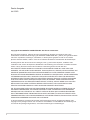 2
2
-
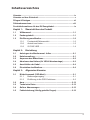 3
3
-
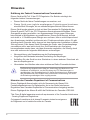 4
4
-
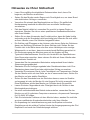 5
5
-
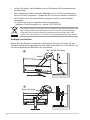 6
6
-
 7
7
-
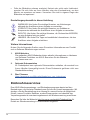 8
8
-
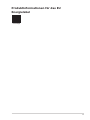 9
9
-
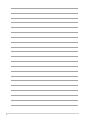 10
10
-
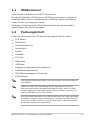 11
11
-
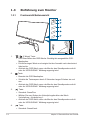 12
12
-
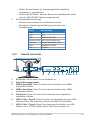 13
13
-
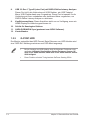 14
14
-
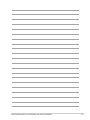 15
15
-
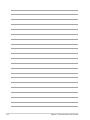 16
16
-
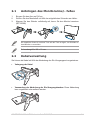 17
17
-
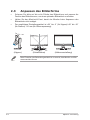 18
18
-
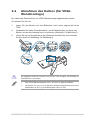 19
19
-
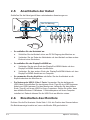 20
20
-
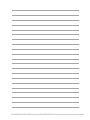 21
21
-
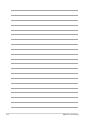 22
22
-
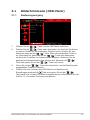 23
23
-
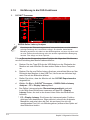 24
24
-
 25
25
-
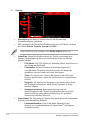 26
26
-
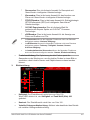 27
27
-
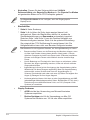 28
28
-
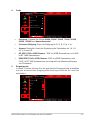 29
29
-
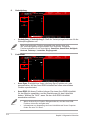 30
30
-
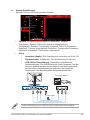 31
31
-
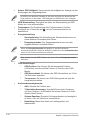 32
32
-
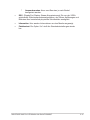 33
33
-
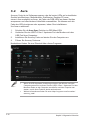 34
34
-
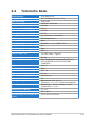 35
35
-
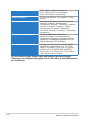 36
36
-
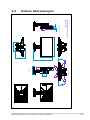 37
37
-
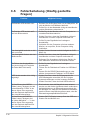 38
38
-
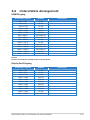 39
39
-
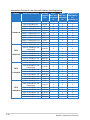 40
40
-
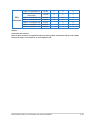 41
41
-
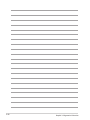 42
42
-
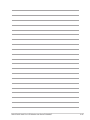 43
43
-
 44
44
Asus ROG Swift Pro PG248QP Benutzerhandbuch
- Typ
- Benutzerhandbuch
Verwandte Artikel
-
Asus ROG Swift OLED PG49WCD Benutzerhandbuch
-
Asus ROG Swift PG27UQR Benutzerhandbuch
-
Asus ROG Swift PG38UQ Benutzerhandbuch
-
Asus ProArt Display PA169CDV Benutzerhandbuch
-
Asus ROG Swift PG32UQXR Benutzerhandbuch
-
Asus TUF Gaming VG27AQML1A Benutzerhandbuch
-
Asus TUF Gaming VG27AQL3A-W Benutzerhandbuch
-
Asus TUF Gaming VG279QM1A Benutzerhandbuch
-
Asus TUF Gaming VG27AQ3A Benutzerhandbuch
-
Asus TUF Gaming VG27AQZ Benutzerhandbuch